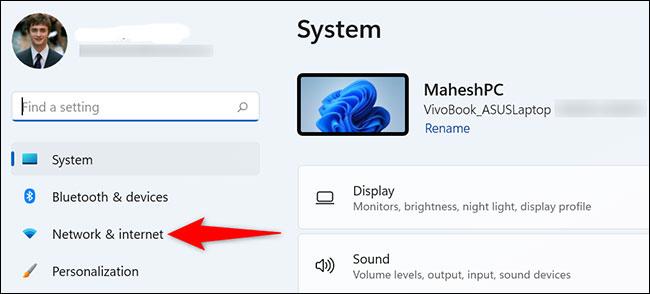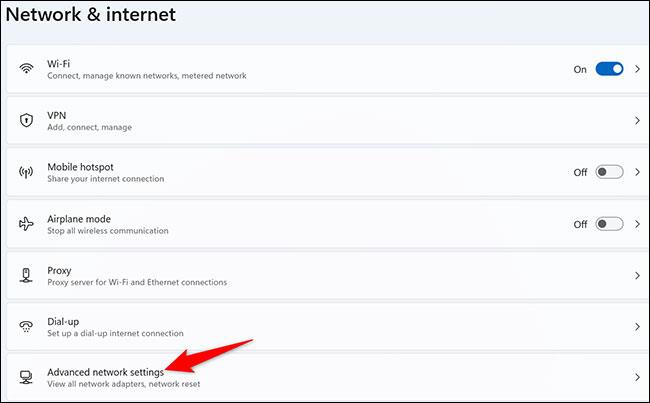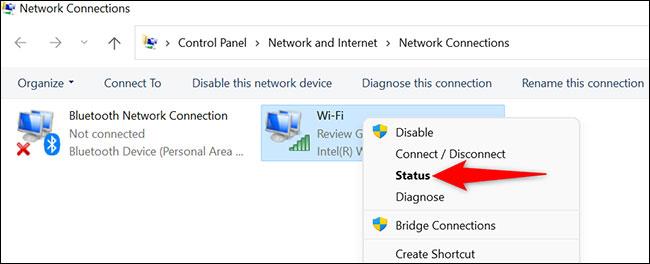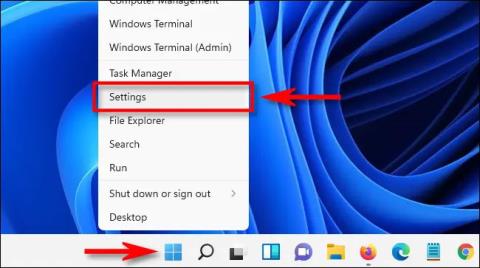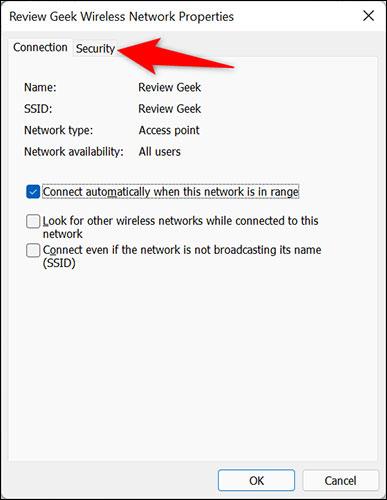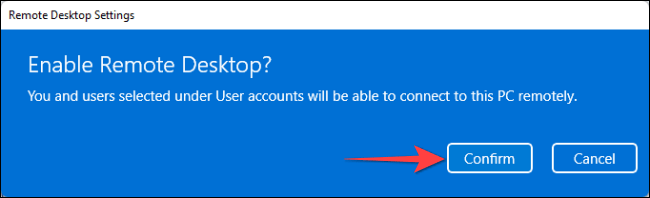Niekedy pripájate počítač so systémom Windows 11 k určitej sieti WiFi tak dlho, že ste zabudli, aké je heslo. Čo by ste mali urobiť v prípade, že chcete skontrolovať heslo tejto siete WiFi? Poďme to zistiť nižšie.
Zobrazte heslo pripojeného WiFi v systéme Windows 11
Ak chcete zobraziť heslo pre sieť WiFi, ku ktorej ste práve pripojení, použite možnosť v aplikácii Nastavenia systému Windows 11.
Najprv otvorte aplikáciu Nastavenia v počítači stlačením kombinácie klávesov Windows + i .
V zobrazenom rozhraní nastavení sa pozrite na ponuku vľavo a kliknite na „ Sieť a internet “.
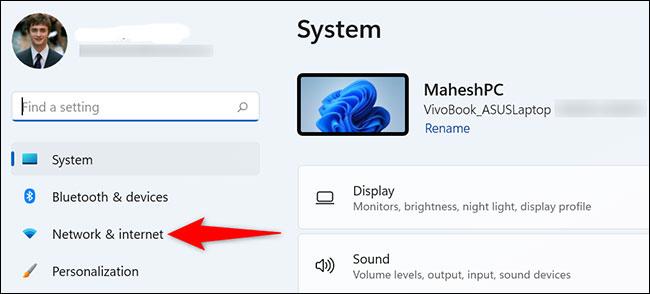
Na stránke nastavení „ Sieť a internet “ kliknite na „ Rozšírené nastavenia siete “.
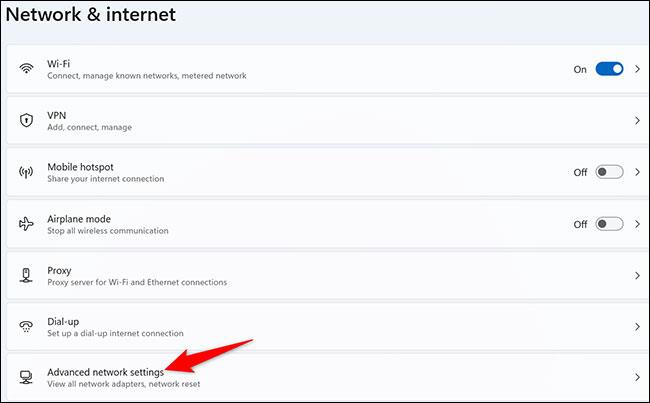
Na stránke „Rozšírené nastavenia siete“, ktorá sa zobrazí, v časti „ Súvisiace nastavenia “ kliknite na „ Ďalšie možnosti sieťového adaptéra “.

Otvorí sa okno „ Sieťové pripojenia “. Tu kliknite pravým tlačidlom myši na bezdrôtový adaptér, ktorý používate, a vyberte „ Stav “.
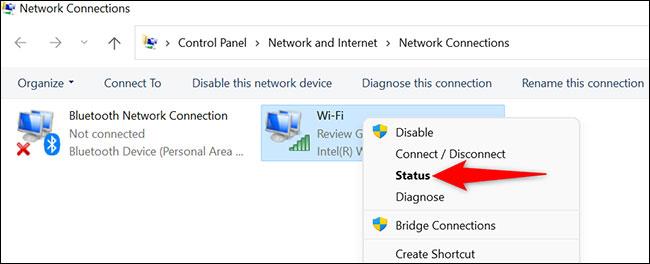
Otvorí sa okno „Stav“. Tu kliknite na tlačidlo „ Vlastnosti bezdrôtového pripojenia “.
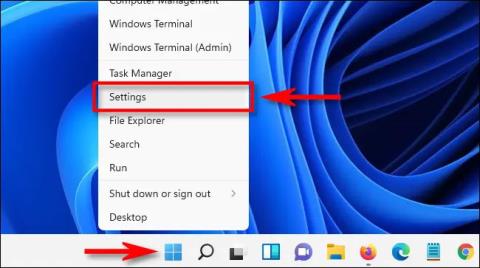
V hornej časti okna „Vlastnosti bezdrôtového pripojenia“ kliknite na kartu „ Zabezpečenie “.
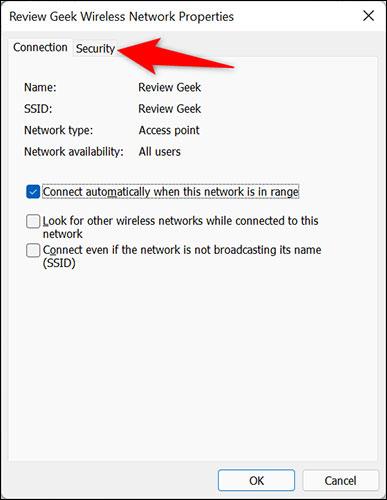
Teraz ste na karte „Zabezpečenie“, kde vidíte heslo pripojenej siete WiFi. Stačí sa pozrieť do poľa „ Kľúč zabezpečenia siete “ a začiarknuť políčko vedľa položky „ Zobraziť znaky “.
Okamžite sa naplno zobrazí heslo vašej aktuálne pripojenej WiFi siete.
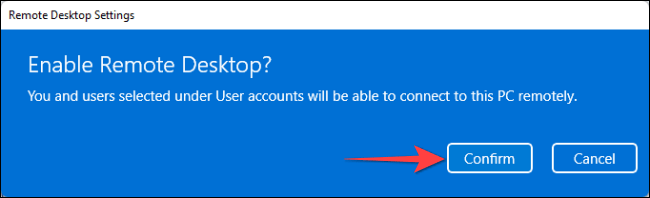
Dúfam, že budete úspešní.